Git常用命令和Git团队使用规范指南
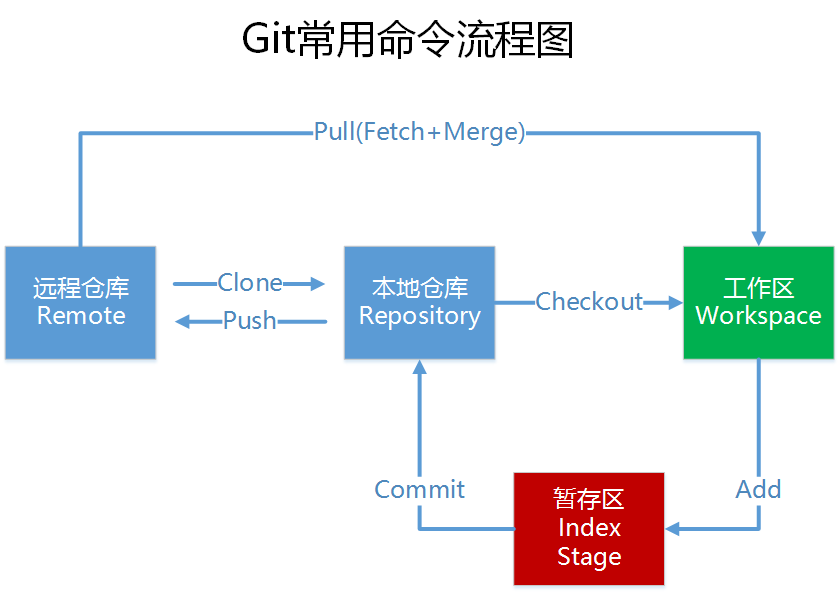
1. 前言
在2005年的某一天,Linux之父Linus Torvalds 发布了他的又一个里程碑作品——Git。它的出现改变了软件开发流程,大大地提高了开发流畅度,直到现在仍十分流行,完全没有衰退的迹象。其实一般情况下,只需要掌握git的几个常用命令即可,但是在使用的过程中难免会遇到各种复杂的需求,这时候经常需要搜索,非常麻烦,故总结了一下自己平常会用到的git操作。本文根据团队实践记录Git入门指南和Git常用命令,文章中不仅记录了Git的搭建和使用教程,还参考了大量Git团队使用规范上的经验,希望大家可以结合自己团队的实际应用场景让Git协作优雅的落地。
Git是目前世界上最先进的分布式版本控制系统
2. 更新记录
2016年04月22日 - 初稿
阅读原文 - http://wsgzao.github.io/post/git/
2.1 扩展阅读
Git Book - https://git-scm.com/book/zh/
git简明指南 - http://rogerdudler.github.io/git-guide/index.zh.html
常用 Git 命令清单 - http://www.ruanyifeng.com/blog/2015/12/git-cheat-sheet.html
猴子都能懂的GIT入门 - http://backlogtool.com/git-guide/cn/
Git教程 - http://www.liaoxuefeng.com/wiki/0013739516305929606dd18361248578c67b8067c8c017b000
3. SVN与Git的最主要的区别
SVN是集中式版本控制系统,版本库是集中放在中央服务器的,而干活的时候,用的都是自己的电脑,所以首先要从中央服务器哪里得到最新的版本,然后干活,干完后,需要把自己做完的活推送到中央服务器。集中式版本控制系统是必须联网才能工作,如果在局域网还可以,带宽够大,速度够快,如果在互联网下,如果网速慢的话,就纳闷了。
Git是分布式版本控制系统,那么它就没有中央服务器的,每个人的电脑就是一个完整的版本库,这样,工作的时候就不需要联网了,因为版本都是在自己的电脑上。既然每个人的电脑都有一个完整的版本库,那多个人如何协作呢?比如说自己在电脑上改了文件A,其他人也在电脑上改了文件A,这时,你们两之间只需把各自的修改推送给对方,就可以互相看到对方的修改了。
4. Git搭建和使用
Git上手并不难,深入学习还是建议多实践,可以参考扩展阅读中廖雪峰的Git教程
Git服务端
服务端搭建Git很简单,有更多需求不妨试试Gogs和Gitlab
使用Gogs轻松搭建可能比GitLab更好用的Git服务平台 - http://wsgzao.github.io/post/gogs/
#安装git
sudo apt-get install git
yum install git#创建一个git用户,用来运行git服务
sudo adduser git#创建证书使用公钥免密码登录(可选)
ssh-keygen -t rsa
vi ~/.ssh/authorized_keys#初始化Git仓库
sudo git init --bare sample.git
sudo chown -R git:git sample.git#禁用shell登录
vi /etc/passwd
git:x:1001:1001:,,,:/home/git:/usr/bin/git-shell#在客户端上克隆远程仓库
git clone git@server:/srv/sample.git5. 管理公钥推荐使用Gitosis
Gitosis - https://github.com/res0nat0r/gitosis
Gitosis配置手记 - http://debugo.com/gitosis/
管理权限推荐使用Gitolite
Gitolite - https://github.com/sitaramc/gitolite
6. Git客户端
Git客户端可以按个人习惯来选择,遵守团队协作中的Git规范标准才是更重要的
Git - https://git-scm.com/
TortoiseGit - https://tortoisegit.org/
SourceTree - https://www.sourcetreeapp.com/
#以最基本的Git命令行为例,先下载Git
https://git-scm.com/download/#配置git提交用户名和邮箱,定义别名方便区分
git config --global user.name "你的姓名"
git config --global user.email "you@example.com"#克隆仓库
git clone cap@172.28.70.243:/cap/cap.git$ git clone cap@172.28.70.243:/cap/cap.git
Cloning into 'cap'...
warning: You appear to have cloned an empty repository.
Checking connectivity... done.#测试推送
touch README
git add README
git commit -m "add readme"
git push origin masterCounting objects: 3, done.
Writing objects: 100% (3/3), 199 bytes | 0 bytes/s, done.
Total 3 (delta 0), reused 0 (delta 0)
To cap@172.28.70.243:/cap/cap.git* [new branch] master -> master7. Git常用命令
7.1 符号约定
自定义内容
[xxx] 可选内容
[]自定义可选内容
#初始设置
git config --global user.name "<用户名>" #设置用户名
git config --global user.email "<电子邮件>" #设置电子邮件#本地操作
git add [-i] #保存更新,-i为逐个确认。
git status #检查更新。
git commit [-a] -m "<更新说明>" #提交更新,-a为包含内容修改和增删,-m为说明信息,也可以使用 -am。#远端操作
git clone <git地址> #克隆到本地。
git fetch #远端抓取。
git merge #与本地当前分支合并。
git pull [<远端别名>] [<远端branch>] #抓取并合并,相当于第2、3步
git push [-f] [<远端别名>] [<远端branch>] #推送到远端,-f为强制覆盖
git remote add <别名> <git地址> #设置远端别名
git remote [-v] #列出远端,-v为详细信息
git remote show <远端别名> #查看远端信息
git remote rename <远端别名> <新远端别名> #重命名远端
git remote rm <远端别名> #删除远端
git remote update [<远端别名>] #更新分支列表#分支相关
git branch [-r] [-a] #列出分支,-r远端 ,-a全部
git branch <分支名> #新建分支
git branch -b <分支名> #新建并切换分支
git branch -d <分支名> #删除分支
git checkout <分支名> #切换到分支
git checkout -b <本地branch> [-t <远端别名>/<远端分支>] #-b新建本地分支并切换到分支, -t绑定远端分支
git merge <分支名> #合并某分支到当前分支Git常用命令 - http://gityuan.com/2015/06/27/git-notes/
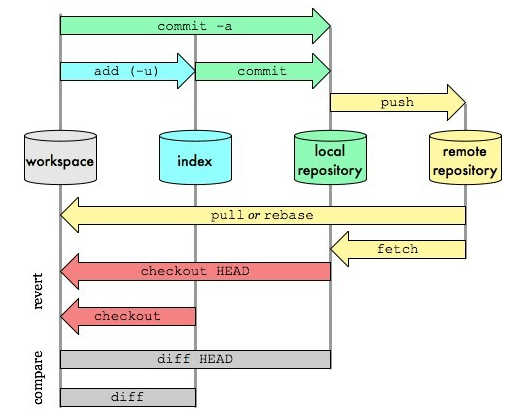
- workspace: 本地的工作目录。(记作A)
- index:缓存区域,临时保存本地改动。(记作B)
- local repository: 本地仓库,只想最后一次提交HEAD。(记作C)
- remote repository:远程仓库。(记作D)
以下所有的命令的功能说明,都采用上述的标记的A、B、C、D的方式来阐述。
#初始化
git init //创建
git clone /path/to/repository //检出
git config --global user.email "you@example.com" //配置email
git config --global user.name "Name" //配置用户名#操作
git add <file> // 文件添加,A → B
git add . // 所有文件添加,A → Bgit commit -m "代码提交信息" //文件提交,B → C
git commit --amend //与上次commit合并, *B → Cgit push origin master //推送至master分支, C → D
git pull //更新本地仓库至最新改动, D → A
git fetch //抓取远程仓库更新, D → Cgit log //查看提交记录
git status //查看修改状态
git diff//查看详细修改内容
git show//显示某次提交的内容#撤销操作
git reset <file>//某个文件索引会回滚到最后一次提交, C → B
git reset//索引会回滚到最后一次提交, C → B
git reset --hard // 索引会回滚到最后一次提交, C → B → Agit checkout // 从index复制到workspace, B → A
git checkout -- files // 文件从index复制到workspace, B → A
git checkout HEAD -- files // 文件从local repository复制到workspace, C → A#分支相关
git checkout -b branch_name //创建名叫“branch_name”的分支,并切换过去
git checkout master //切换回主分支
git branch -d branch_name // 删除名叫“branch_name”的分支
git push origin branch_name //推送分支到远端仓库
git merge branch_name // 合并分支branch_name到当前分支(如master)
git rebase //衍合,线性化的自动, D → A#冲突处理
git diff //对比workspace与index
git diff HEAD //对于workspace与最后一次commit
git diff <source_branch> <target_branch> //对比差异
git add <filename> //修改完冲突,需要add以标记合并成功#其他
gitk //开灯图形化git
git config color.ui true //彩色的 git 输出
git config format.pretty oneline //显示历史记录时,每个提交的信息只显示一行
git add -i //交互式添加文件到暂存区8. Git使用规范
Git 使用规范流程 - http://www.ruanyifeng.com/blog/2015/08/git-use-process.html
团队中的 Git 实践 - https://ourai.ws/posts/working-with-git-in-team/
构家网 git 团队协作使用规范 v2 - http://wenku.baidu.com/view/e1430d1b7f1922791788e81e
9. Git使用规范提醒
- 使用Git过程中,必须通过创建分支进行开发,坚决禁止在主干分支上直接开发。review的同事有责任检查其他同事是否遵循分支规范。
- 在Git中,默认是不会提交空目录的,如果想提交某个空目录到版本库中,需要在该目录下新建一个 .gitignore 的空白文件,就可以提交了
- 把外部文件纳入到自己的 Git 分支来的时候一定要记得是先比对,确认所有修改都是自己修改的,然后再纳入。不然,容易出现代码回溯
- 多人协作时,不要各自在自己的 Git 分支开发,然后发文件合并。正确的方法应该是开一个远程分支,然后一起在远程分支里协作。不然,容易出现代码回溯(即别人的代码被覆盖的情况)
- 每个人提交代码是一定要 git diff 看提交的东西是不是都是自己修改的。如果有不是自己修改的内容,很可能就是代码回溯
- review 代码的时候如果看到有被删除掉的代码,一定要确实是否是写代码的同事自己删除的。如果不是,很可能就是代码回溯
原文链接:https://wsgzao.github.io/post/git/
Git常用命令和Git团队使用规范指南相关推荐
- Git常用命令与Git for windows solarized主题配置
近来学习了git的相关应用,由于不是很上心,拖拖拉拉地学了将近半个月的时间,在差不多学成后,回头来总结一下这段时间的学习. git安装 创建版本库 工作区与暂存区 远程仓库 分支管理 常用命令 其他 ...
- git常用命令之git push使用说明
详细的命令使用说明,请参考点击打开链接 Git push命令用于将本地分支的更新,推送到远程主机.它的格式与git pull命令相仿. $ git push <远程主机名> <本地分 ...
- git 常用命令之 git branch
大家好,我是 17. 新建 git 分支 分支是并行开发的基础.分支名称的本质是对分支最后一个提交的引用.分支有多个,但 HEAD 只有一个,可以认为 HEAD 是"current bran ...
- Git常用命令(Git常用命令)
1. 配置user信息: git config --global user.name "your_name" git config --global user.email ...
- Git常用命令——基本操作
Git常用命令--基本操作 Git命令总览 SwitchdeMacBook-Pro:git-tutorial switch$ git --help -a usage: git [--version] ...
- Git常用命令、在IDEA中使用Git
文章目录 一.概述 二.Git常用命令 1.Git全局设置 2.获取Git仓库-从远程仓库克隆 3.工作区.暂存区.版本库 概念 4.Git工作区中文件的状态 5.本地仓库操作 6.远程仓库操作 7. ...
- git切换分支及关联远程仓git常用命令。
本地拉取新分支并关联个人远程仓步骤: 步骤一: 1.1先切本地分支 git checkout 分支名称(切换分支) 1.2或创建分支 git branch 分支名称(需要先拉主分支代码) 1.3或创建 ...
- Git详细用法:Git概述 安装 常用命令 分支操作 团队协作 、GitHub、idea集成Git、idea集成GitHub、Gitee 码云、GitLab
0 课程介绍 说明: 在公司想要使用idea集成git: 首选需要下载安装Git(查看第2章) 之后在中设置用户签名(查看3.1) 然后在idea中集成Git(查看第7章) - 0.1 学习目标 第1 ...
- Git(笔记三)---Git常用命令
目录 目录 1. Git常用命令 1.1 环境配置 1.2 获取Git仓库 1.2.1在本地初始化一个Git仓库 1.2.2从远程仓库克隆 1.3工作目录.暂存区以及版本库概念 1.3.1 三者关系 ...
最新文章
- MOSS Single Sign On Setup Step-By-Step( 转)
- js改变iframe链接
- 跨链Cosmos(2) Cosmos系统框架
- 牛津大学计算机科学研究生几年,2020年牛津大学硕士一般几年毕业
- idea样式报错_来自强迫症患者的IDEA设置
- Java List接口概述
- 800乘600的分辨率_600元能买到啥配置的手机?
- rust怎么造双层_DIY双层电路板 制作详解
- oracle注意事项
- java无头浏览器_PuppeteerSharp无头浏览器.Net Sdk(Puppeteer)
- 网络抖动多少ms算正常_网络延迟多少ms算正常 - 卡饭网
- 华为手机助手上架流程_华为手机助手导入音乐文件在哪里看 详细步骤介绍
- linux进入cbq文件夹,Linux流量控制(SFQ/TBFPRIO/CBQ/HTB原理介绍)
- 《HarmonyOS实战—交互的艺术》
- SQL Server 数据库之常量
- 吃饭只吃5分饱,生活才会很美好
- tx2串口与can通信控制c620电机(使用usb转can模块)
- java总是标点符号报错_[javamail]AUTH LOGIN failed;Invalid username or password报错
- HTML5期末大作业:官网时尚购物(网站设计——美丽说官网时尚购物(1页) HTML+CSS+JavaScript 网页设计成品DW静态网页Html5响应式css3
- 弹性盒之主轴与交叉轴的区分
